Systemberichte
Mit dem Systemberichts-Tool können Sie in regelmäßigen Abständen vollständige oder partielle Schnappschüsse des Systems erstellen und diese für spätere Zwecke speichern. Sie können die Leistungseinstellungen vor und nach Codeentwicklungszyklen oder Änderungen an den Servereinstellungen vergleichen. Das Systemberichts-Tool kann den Zeitaufwand für die Vorbereitung und Übermittlung der vom Support für eine Untersuchung benötigten Informationen drastisch reduzieren.
Über das Raster der Systemberichte können Sie vorhandene Berichte anzeigen und herunterladen, Berichte löschen und neue Berichte erstellen.
Zugriff auf Systemberichte
Gehen Sie in der Seitenleiste von Admin auf System > Support > Systembericht.
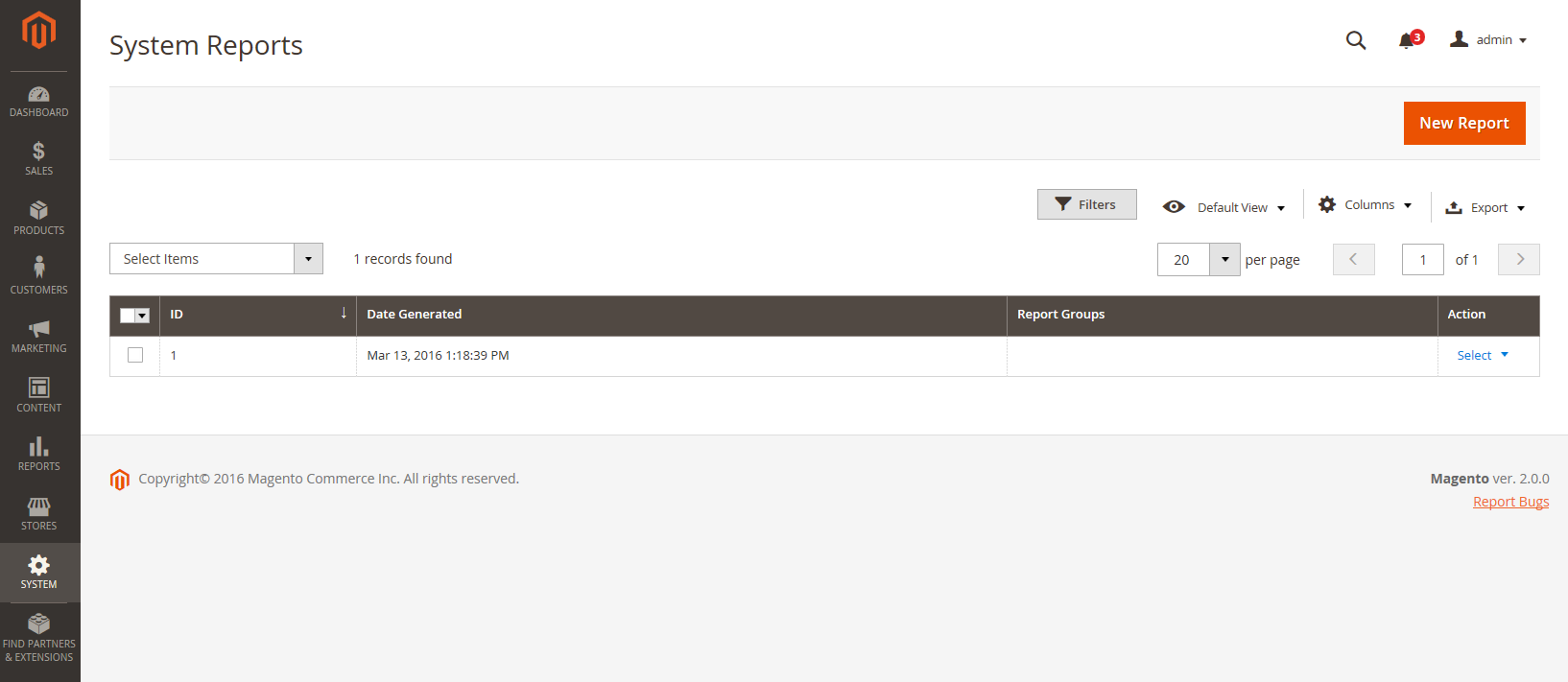 Systemberichte verwalten
Systemberichte verwalten
Erstellen Sie einen neuen Bericht
-
Klicken Sie auf Neuer Bericht.
-
Wählen Sie in der Liste Gruppen jede Informationsgruppe aus, die Sie in den Bericht aufnehmen möchten. Standardmäßig sind alle Gruppen ausgewählt.
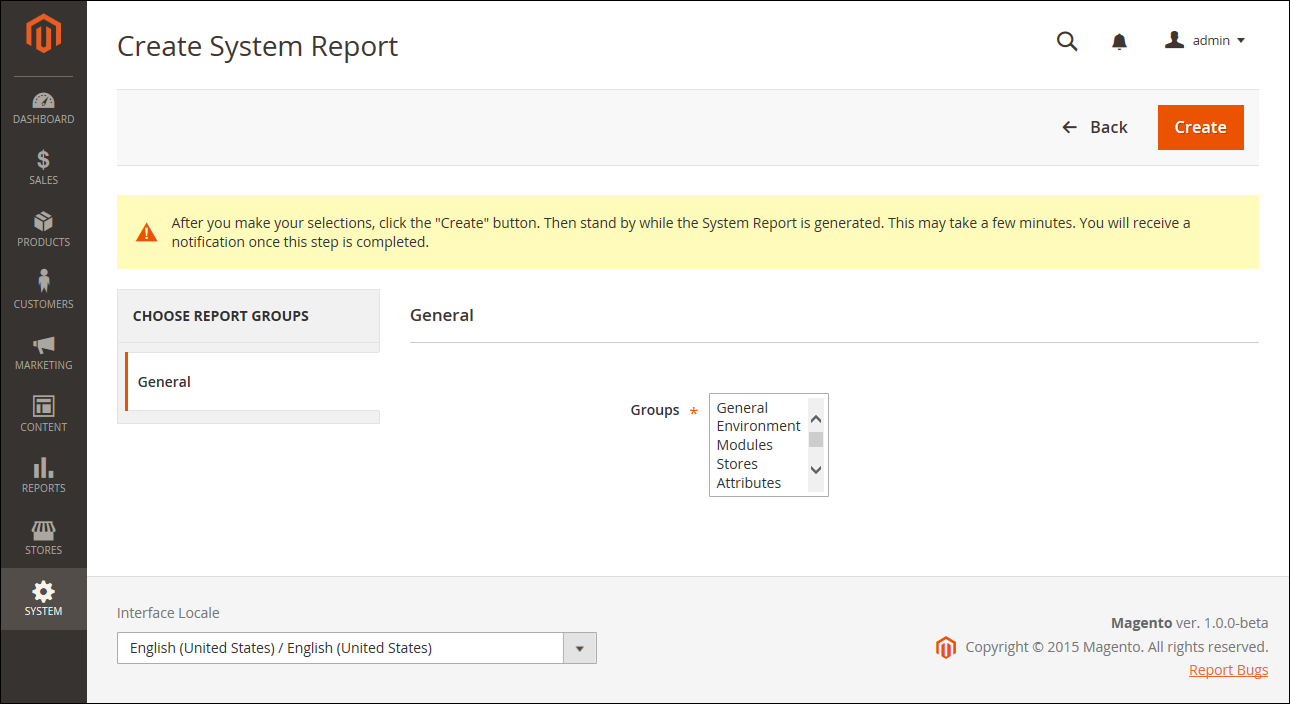 Gruppen auswählen
Gruppen auswählen -
Klicken Sie in der oberen rechten Ecke auf Erstellen.
Je nach der Anzahl der ausgewählten Berichtstypen kann es einige Minuten dauern, bis der Bericht erstellt ist. Wenn der Bericht fertig ist, wird er am oberen Rand des Rasters mit dem Datum und der Uhrzeit der Erstellung angezeigt.
Modulinfo anzeigen
Sie können nützliche Informationen über installierte Module, einschließlich des Connector, in der Verwaltung finden.
So zeigen Sie Berichtsinformationen für jedes installierte Modul an:
- Gehen Sie in der Seitenleiste von Admin auf System > Support > Systembericht.
- Klicken Sie auf Neuer Bericht.
- Wählen Sie Module aus der Liste Gruppen und klicken Sie auf Erstellen.
- Nachdem der Bericht erstellt wurde, klicken Sie auf Auswählen und dann auf Anzeigen, um alle Modulversionen anzuzeigen.
-
Klicken Sie auf Download, um den Bericht herunterzuladen.
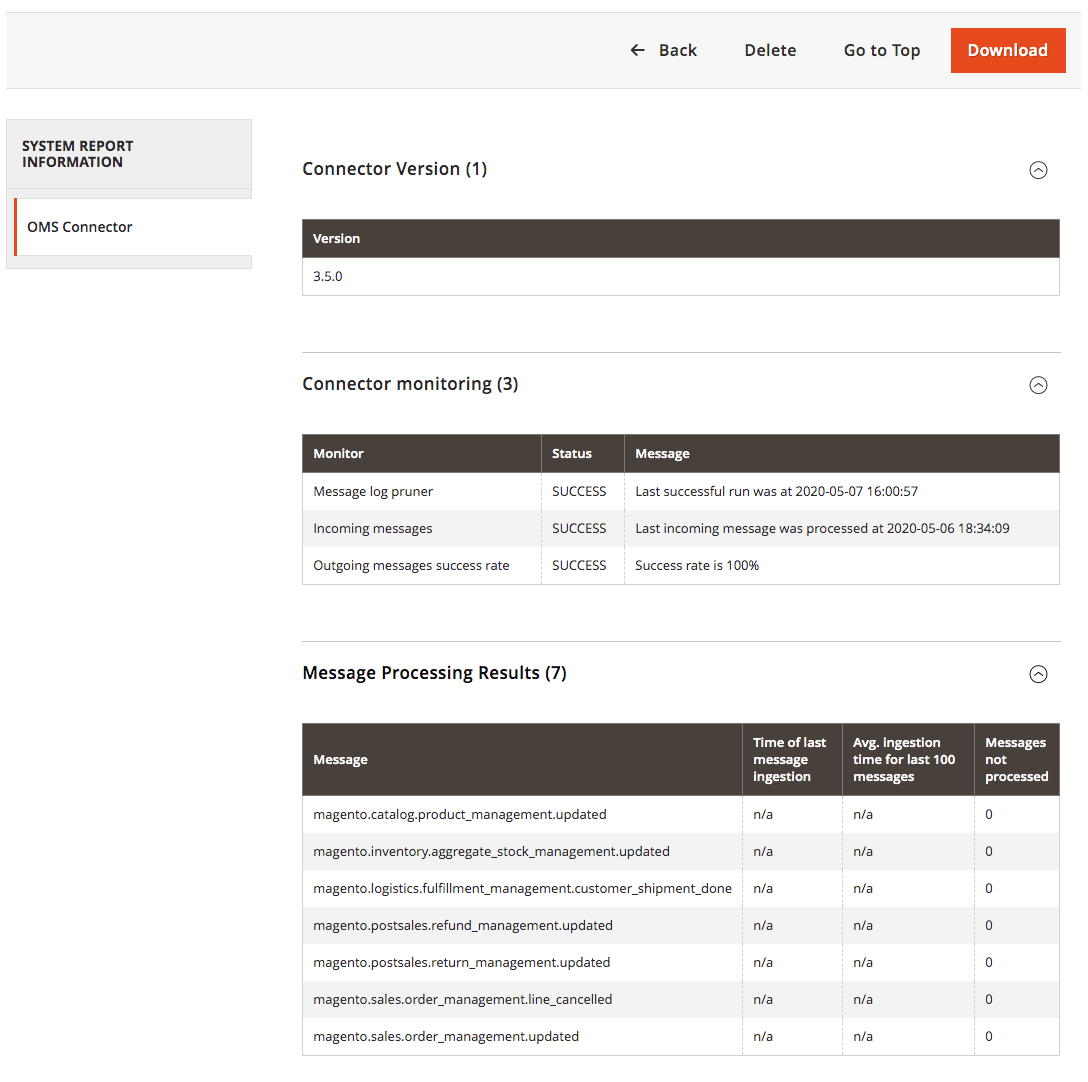 Systembericht der installierten Module
Systembericht der installierten Module
Sehen Sie, welche Änderungen in jeder Version des Connectors freigegeben wurden, im Changelog in MCOM > Change log.
Verwalten von Systemberichten
Wählen Sie in der Spalte Aktion des Rasters eine der folgenden Optionen:
Anzeigen- Verwenden Sie diese Funktion, um die Details des Berichts anzuzeigen.Löschen- Verwenden Sie diese Funktion, um den erstellten Bericht aus der Liste zu löschen.Download- Verwenden Sie diese Funktion, um den Bericht als HTML-Datei zu speichern.
Details des Systemberichts anzeigen
-
Wählen Sie für den gewünschten Bericht Anzeigen in der Spalte Aktionen.
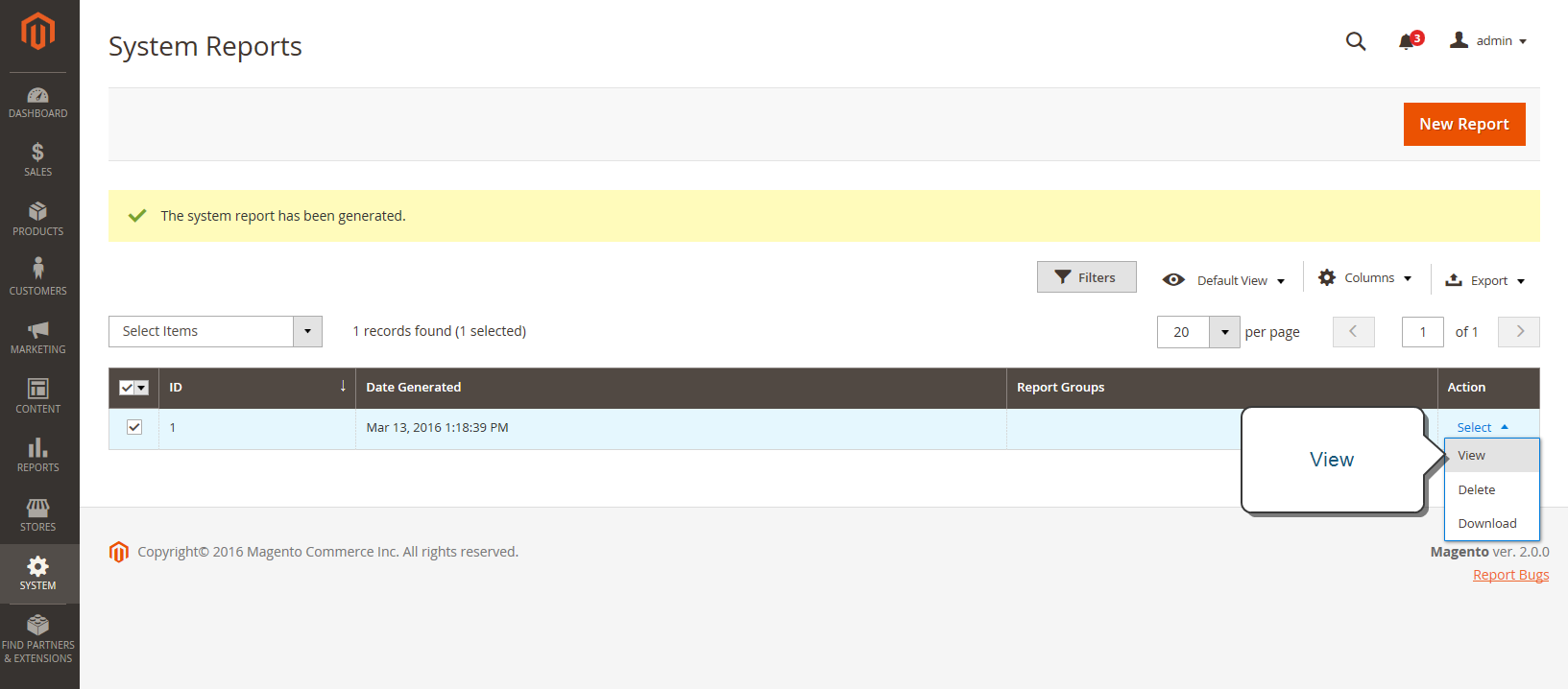 Systembericht anzeigen
Systembericht anzeigen -
Erweitern Sie im linken Bereich
 jeden Abschnitt des Berichts, um die Details zu sehen.
jeden Abschnitt des Berichts, um die Details zu sehen.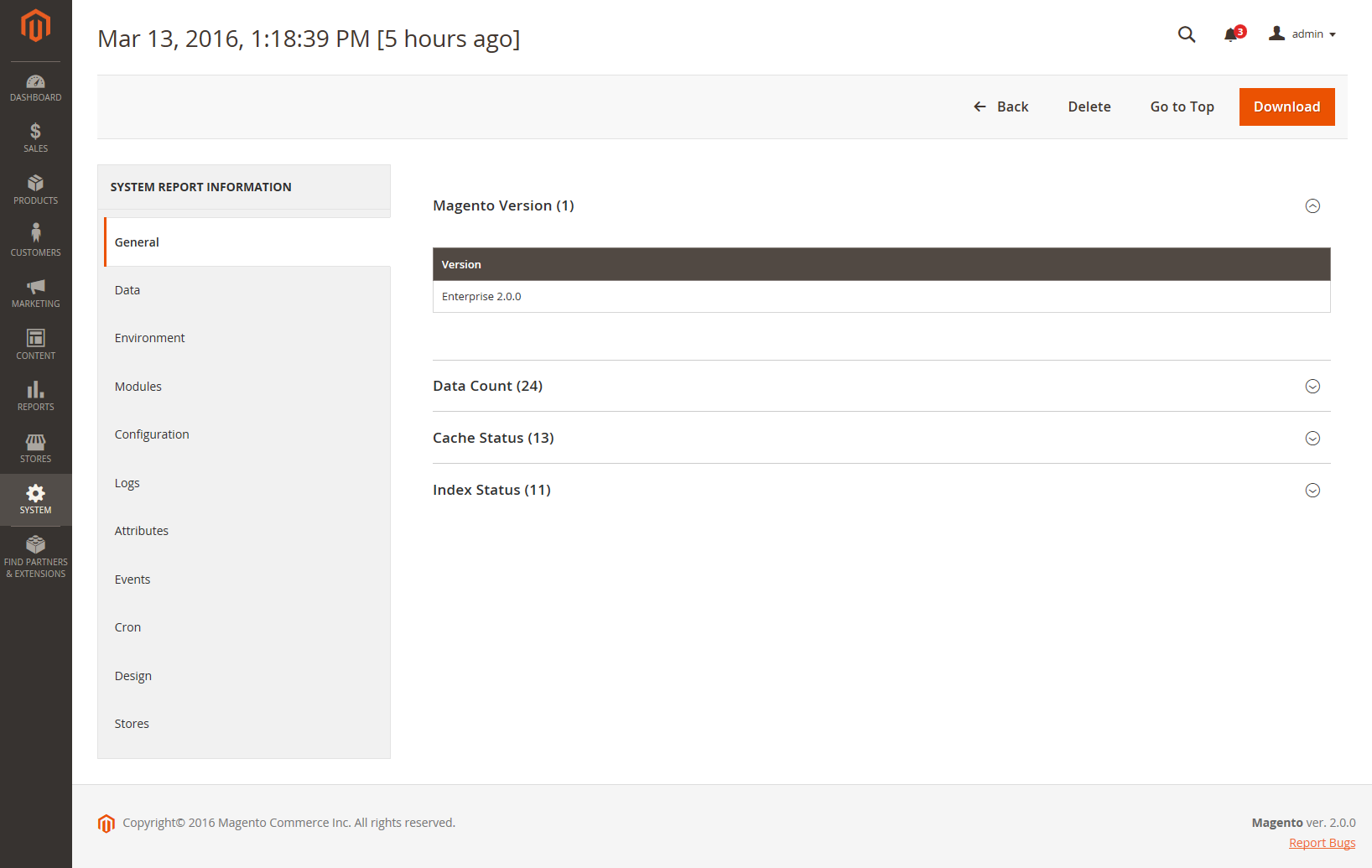 Allgemeine Informationen zum Systembericht
Allgemeine Informationen zum Systembericht
Verfügbare Systemberichte
| Berichtsgruppe | Enthaltene Informationen |
|---|---|
| Allgemein | Adobe Commerce VersionDaten AnzahlCache StatusIndex Status |
| Umgebung | UmgebungsinformationenMySQL Status |
| Daten | Doppelte Kategorien nach URL-Schlüssel Doppelte Produkte nach URL-Schlüssel Doppelte Produkte nach SKU Duplicate Orders nach Increment Id Duplicate Users nach Email Corrupted Categories Data |
| Module | Benutzerdefinierte Module Liste Deaktivierte Module Liste Alle Module Liste |
| Konfiguration | Konfigurationsdaten aus app/etc/env.phpVersandmethoden Zahlungsmethoden Zahlungen Funktionalitätsmatrix |
| Protokolle | Logdateien Top-Systemmeldungen Heute Top-Systemmeldungen Top-Debug-Meldungen Heute Top-Debug-Meldungen Top-Ausnahme-Meldungen Heute Top-Ausnahme-Meldungen |
| Attribute | Benutzerdefinierte Eav-Attribute Neue Eav-Attribute Entitätstypen Alle Eav-Attribute Kategorie Eav-Attribute Produkt Eav-Attribute Kunden Eav-Attribute Kundenadresse Eav-Attribut RMA-Artikel Eav-Attribute |
| Ereignisse | Benutzerdefinierte globale Ereignisse Benutzerdefinierte Admin-Ereignisse Benutzerdefinierte Frontend-Ereignisse Benutzerdefinierte Doc-Ereignisse Benutzerdefinierte Crontab-Ereignisse Benutzerdefinierte REST-Ereignisse Benutzerdefinierte SOAP-Ereignisse Benutzerdefinierte globale Ereignisse Benutzerdefinierte Admin-Ereignisse Benutzerdefinierte Frontend-Ereignisse Benutzerdefinierte Doc-Ereignisse Benutzerdefinierte REST-EreignisseBenutzerdefinierte SOAP-EreignisseBenutzerdefinierte Crontab-Ereignisse |
| Cron | Cron-Zeitpläne nach Statuscode Cron-Zeitpläne nach Jobcode Fehler in der Cron-Zeitplan-Warteschlange Cron-Zeitplan-Liste Benutzerdefinierte globale Cron-Jobs Benutzerdefinierte konfigurierbare Cron-Jobs Core globale Cron-Jobs Core konfigurierbare Cron-Jobs Alle globalen Cron-Jobs Alle konfigurierbaren Cron-Jobs |
| Design | Adminhtml Themes Liste Frontend Themes Liste |
| Stores | Website Tree Websites Liste Stores Liste Store Views Liste |
| OMS Connector_ (sichtbar mit OMS Integration)_ |
Connector VersionConnector monitoringMessage Processing Results |
